IaaS 云计算基础架构平台
任务一、IaaS 云平台搭建
基础环境:
1.使用命令行方式设置主机名,防火墙以及 SELinux 设置如下:
(1)设置控制节点主机名 controller;计算节点主机名:compute。
[root@controller ~]# hostnamectl set-hostname controller
[root@compute ~]# hostnamectl set-hostname compute
bash 刷新一下
(2)各个节点关闭防火墙,设置开机不启动。
[root@controller ~]# systemctl stop firewalld
[root@controller ~]# systemctl disable firewalld
Removed
/etc/systemd/system/dbus-org.fedoraproject.FirewallD1.service.
symlink
Removed symlink /etc/systemd/system/basic.target.wants/firewalld.service.
(3)设置各个节点 selinux 状态为 permissive。
[root@controller ~]# setenforce 0
或
修改[root@controller ~]# vi /etc/selinux/config 配置文件永久生效
2. 使用 hostname 命令查询控制/计算节点的主机名,以文本形
式依次将查询命令及对应结果提交到答题框。
[root@controller ~]# hostname
controller
3.使用 getenforce 命令查询控制/计算节点 selinux 的状态,以文
本形式依次将查询命令及对应结果提交到答题框。
[root@controller ~]# getenforce
Permissive
3. 在 控 制 节 点 上 通 过 SecureFX 上 传 两 个 镜 像 文 件
CentOS-7-x86_64-DVD-1511.iso, XianDian-IaaS-v2.2.iso 到 opt 下,
�
使用一条命令按先后顺序同时创建/opt 下两个目录 centos 和 iaas,
并将以上镜像文件分别挂载到上述两个目录下,并使用 df 命令查看
挂载的情况(需显示挂载的文件系统类型和具体的大小)在答题框依
次提交上述的命令以及执行结果。
[root@controller ~]# mkdir /opt/{centos,iaas}
[root@controller ~]# mount -o loop /opt/Centos-7-x86_64_DVD-1511.iso
/opt/centos/
mount: /dev/loop0 is write-protected, mounting read-only
[root@controller ~]# mount -o loop /opt/XianDian-IaaS-v2.1.iso /opt/iaas/
mount: /dev/loop1 is write-protected, mounting read-only
[root@controller ~]# df -Th
Filesystem
/dev/mapper/centos-root xfs
devtmpfs
tmpfs
/dev/shm
tmpfs
tmpfs
7.8G 8.7M 7.8G
0
Size Used Avail Use% Mounted on
200G 9.6G 191G
0 7.8G
0
devtmpfs 7.8G
0% /dev
7.8G
1% /run
7.8G
tmpfs
tmpfs
0%
0%
tmpfs
Type
7.8G
7.8G
5% /
/dev/loop1
0 100% /opt/iaas
4. 在 控 制 节 点 上 通 过 SecureFX 上 传 两 个 镜 像 文 件
2.7G 2.7G
iso9660
CentOS-7-x86_64-DVD-1511.iso, XianDian-IaaS-v2.2.iso 到 opt 下,
过命令行创建两个目录/opt/centos,/opt/iaas,并将以上镜像文件分
别挂载到上述两个目录下,在答题框依次提交上述的命令以及执行结
果。
同 4
5. 配置控制节点本地 yum 源文件 local.repo ,搭建 ftp 服务器
指向存放 yum 源路径;配置计算节点 yum 源文件 ftp.repo 使用之
/sys/fs/cgroup
/dev/mapper/centos-home xfs
/dev/sda2
xfs
tmpfs
/run/user/0
/dev/loop0
/opt/centos
33M 50G
50G
1% /home
497M 125M 373M 26% /boot
0%
1.6G
1.6G
0
tmpfs
iso9660
4.1G
4.1G
0 100%
�
前配置的控制节点 ftp 作为 yum 源,其中的两个节点的地址使用主
机名表示。使用 cat 命令查看上述控制/计算节点的 yum 源全路径
配置文件。以文本形式提交查询命令及结果到答题框。
[root@controller ~]# cat /etc/yum.repos.d/local.repo
[centos]
name=centos
baseurl=file:///opt/centos
gpgcheck=0
enable=1
[iaas]
name=iaas
baseurl=file:///opt/iaas/iaas-repo
gpgcheck=0
enable=1
[root@compute ~]# cat /etc/yum.repos.d/ftp.repo
[centos]
name=centos
baseurl=ftp://controller/centos
gpgcheck=0
enable=1
[iaas]
name=iaas
baseurl=ftp://controller/iaas/iaas-repo
gpgcheck=0
enable=1
不要忘了这一步:
[root@controller ~]# yum install -y vsftpd
[root@controller ~]# vi /etc/vsftpd/vsftpd.conf
anon_root=/opt/#加上这句
[root@controller ~]# systemctl start vsftpd
[root@controller ~]# systemctl enable vsftpd
Created
symlink
/etc/systemd/system/multi-user.target.wants/vsftpd.service
/usr/lib/systemd/system/vsftpd.service.
from
to
7.在控制节点和计算节点分别安装 iaas-xiandian 软件包,完成配
置文件中基本变量的配置,并根据提供的参数完成指定变量的配置,
以文本形式提交配置文件内容到答题框中。
�
cat | grep -v " * " /etc/xiandian/openrc.sh
[root@compute ~]# cat | grep -v " * " /etc/xiandian/openrc.sh
INTERFACE_NAME=enp9s0 # 就这一点不同
[root@compute ~]# cat | grep -v " * " /etc/xiandian/openrc.sh
HOST_IP=192.168.100.10
HOST_NAME=controller
HOST_IP_NODE=192.168.100.20
HOST_NAME_NODE=compute
RABBIT_USER=openstack
RABBIT_PASS=000000
DB_PASS=000000
DOMAIN_NAME=demo
ADMIN_PASS=000000
DEMO_PASS=000000
KEYSTONE_DBPASS=000000
GLANCE_DBPASS=000000
GLANCE_PASS=000000
NOVA_DBPASS=000000
NOVA_PASS=000000
NEUTRON_DBPASS=000000
NEUTRON_PASS=000000
METADATA_SECRET=000000
INTERFACE_NAME=enp8s0
#minvlan=
#maxvlan=
�
CINDER_DBPASS=000000
CINDER_PASS=000000
BLOCK_DISK=md126p4
TROVE_DBPASS=000000
TROVE_PASS=000000
SWIFT_PASS=000000
OBJECT_DISK=md126p5
STORAGE_LOCAL_NET_IP=192.168.100.20
HEAT_DBPASS=000000
HEAT_PASS=000000
CEILOMETER_DBPASS=000000
CEILOMETER_PASS=000000
AODH_DBPASS=000000
AODH_PASS=000000
Mysql 搭建:
1.根据平台安装步骤安装至数据库服务,使用一条命令安装提供
的 iaas-install-mysql.sh 脚本并查看脚本运行的时间,把命令和最后输
出的时间信息提交到答题框。
[root@controller ~]# time iaas-install-mysql.sh
real
user
sys
1m16.406s
0m29.510s
0m2.772s
2.使用 root 用户登录数据库,查询数据库列表信息,并提交操作
�
命令和输出结果以文本形式提交到答题框。
[root@controller ~]# mysql -uroot -p000000
Welcome to the MariaDB monitor. Commands end with ; or \g.
Your MariaDB connection id is 9
Server version: 10.1.17-MariaDB MariaDB Server
Copyright (c) 2000, 2016, Oracle, MariaDB Corporation Ab and others.
Type 'help;' or '\h' for help. Type '\c' to clear the current input statement.
|
MariaDB [(none)]> show databases;
+--------------------+
| Database
+--------------------+
| information_schema |
| mysql
|
| performance_schema |
+--------------------+
3 rows in set (0.00 sec)
3. 使用 root 用户登录数据库,使用 mysql 数据库,查询所有表
的信息,并提交操作命令和输出结果以文本形式提交到答题框。
[root@controller ~]# mysql -uroot -p000000
MariaDB [(none)]> use mysql;
Reading table information for completion of table and column names
You can turn off this feature to get a quicker startup with -A
\Database changed
MariaDB [mysql]> show tables;
+---------------------------+
| Tables_in_mysql
+---------------------------+
| column_stats
| columns_priv
| db
| event
| func
| general_log
| gtid_slave_pos
| help_category
| help_keyword
| help_relation
|
|
|
|
|
|
|
|
|
|
|
�
| help_topic
| host
| index_stats
| innodb_index_stats
| innodb_table_stats
| plugin
| proc
| procs_priv
| proxies_priv
| roles_mapping
| servers
| slow_log
| table_stats
| tables_priv
| time_zone
| time_zone_leap_second
| time_zone_name
| time_zone_transition
| time_zone_transition_type |
| user
+---------------------------+
30 rows in set (0.00 sec)
|
|
|
|
|
|
|
|
|
|
|
|
|
|
|
|
|
|
|
4. 使用 root 用户登录数据库,使用 mysql 数据库,查询所有表
的信息,并查询表 user 中的 host,user,paassword 信息,提交操
作命令和输出结果以文本形式提交到答题框。
[root@controller ~]# mysql -uroot -p000000
MariaDB [(none)]> use mysql;
Reading table information for completion of table and column names
You can turn off this feature to get a quicker startup with -A
\Database changed
MariaDB [mysql]> select host,user,password from user ;
+------------+------+-------------------------------------------+
| host
+------------+------+-------------------------------------------+
| root | *032197AE5731D4664921A6CCAC7CFCE6A0698693 |
| localhost
| controller | root | *032197AE5731D4664921A6CCAC7CFCE6A0698693 |
| 127.0.0.1 | root | *032197AE5731D4664921A6CCAC7CFCE6A0698693 |
| ::1
| root | *032197AE5731D4664921A6CCAC7CFCE6A0698693 |
+------------+------+-------------------------------------------+
4 rows in set (0.00 sec)
| user | password
|
�
Keystone 搭建:
1. 按要求安装完 keystone 脚本后,在数据库中查询 keystone
用户的远程访问权限信息,将操作命令和返回结果以文本形式提交到
答题框。
[root@controller ~]# iaas-install-keystone.sh
[root@controller ~]# mysql -ukeystone -p000000
Welcome to the MariaDB monitor. Commands end with ; or \g.
Your MariaDB connection id is 21
Server version: 10.1.17-MariaDB MariaDB Server
Copyright (c) 2000, 2016, Oracle, MariaDB Corporation Ab and others.
Type 'help;' or '\h' for help. Type '\c' to clear the current input statement.
MariaDB [(none)]> use keystone;
Reading table information for completion of table and column names
You can turn off this feature to get a quicker startup with -A
| Type
Database changed
MariaDB [keystone]> desc access_token;
+---------------------+-------------+------+-----+---------+-------+
| Field
+---------------------+-------------+------+-----+---------+-------+
| id
| access_secret
| authorizing_user_id | varchar(64) | NO
| project_id
| role_ids
| varchar(64) | NO
| varchar(64) | NO
| varchar(64) | NO
| text
| NO
|
|
| PRI | NULL
| NULL
| MUL | NULL
|
|
|
|
| NULL
|
| NULL
|
|
| consumer_id
| varchar(64) | NO
| MUL | NULL
| expires_at
+---------------------+-------------+------+-----+---------+-------+
7 rows in set (0.00 sec)
| varchar(64) | YES
|
| NULL
|
2. 列出数据库 keystone 中的所有表,将操作命令和返回结果以
文本形式提交到答题框。
| Null | Key | Default | Extra |
|
|
|
|
|
|
|
�






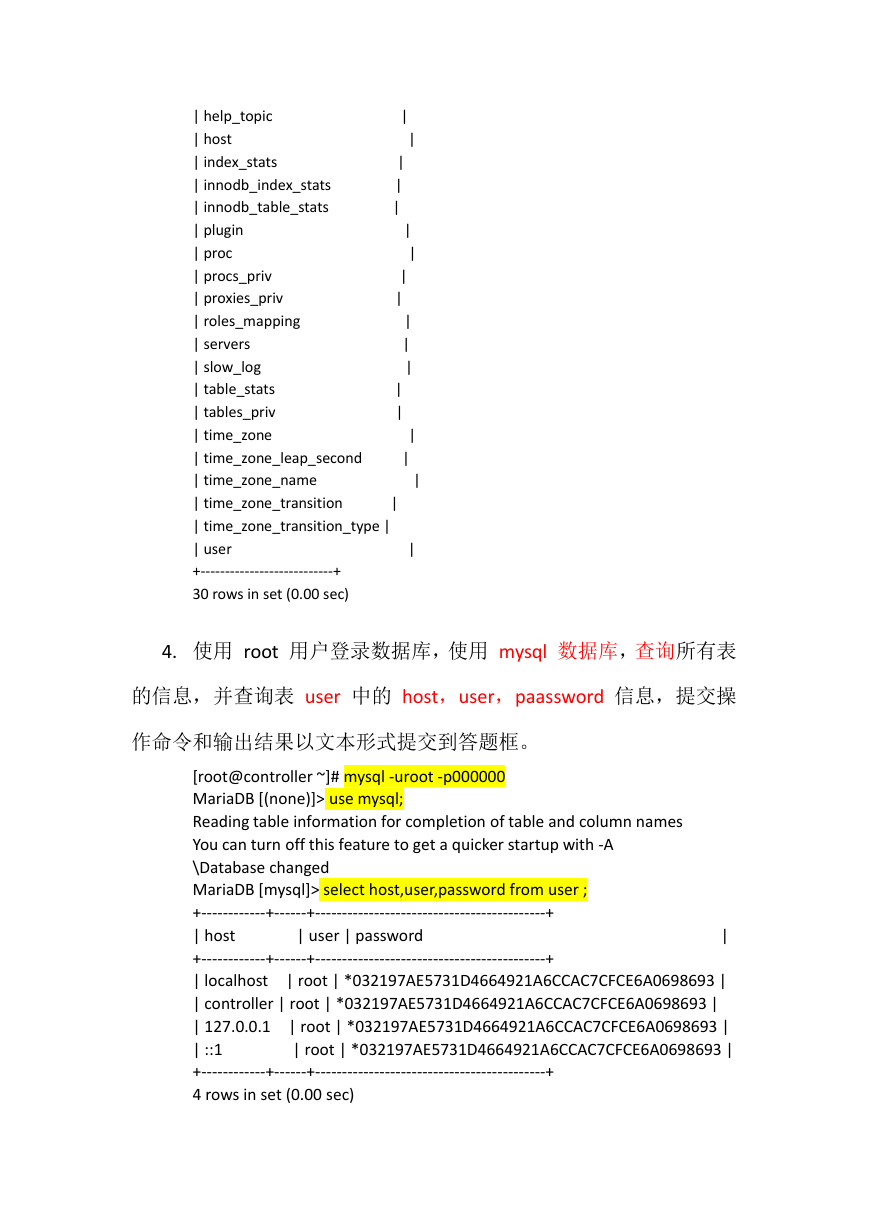







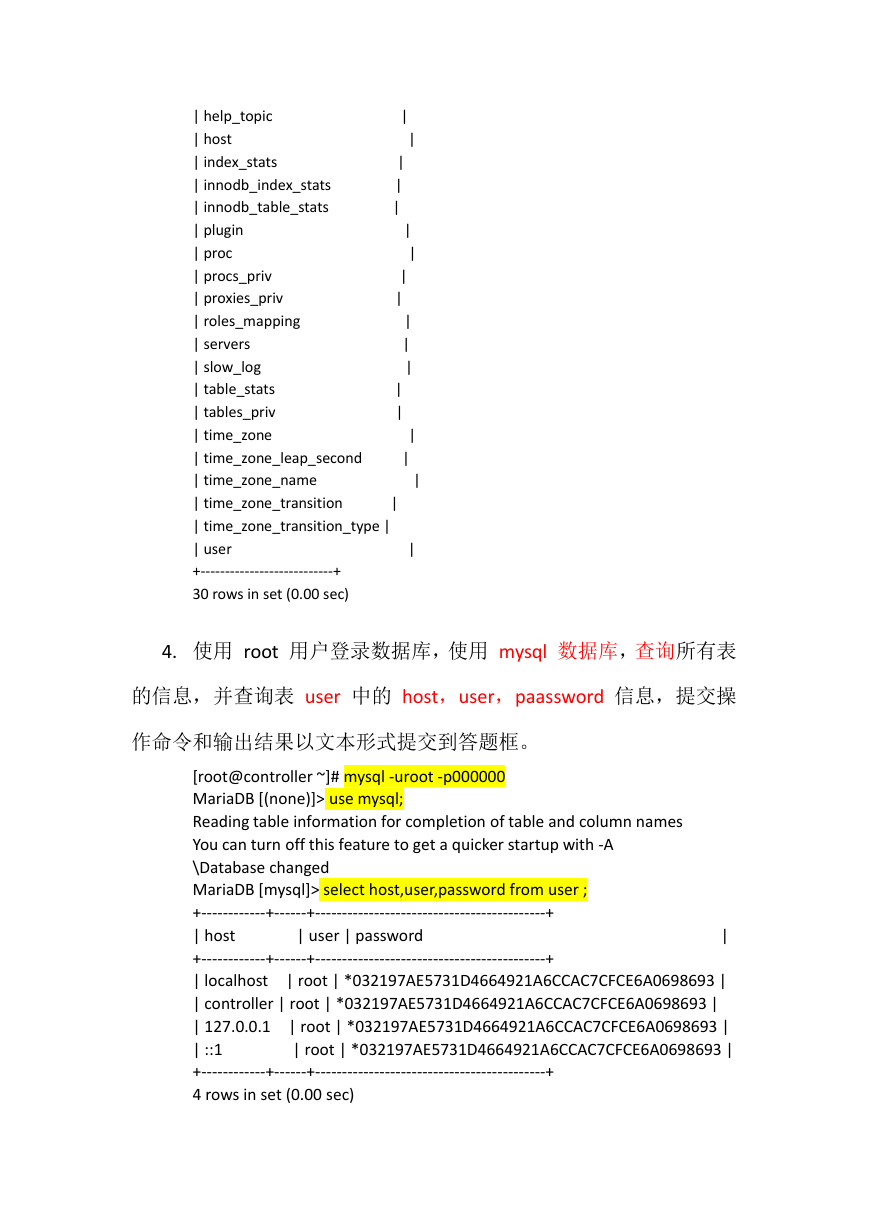

 2023年江西萍乡中考道德与法治真题及答案.doc
2023年江西萍乡中考道德与法治真题及答案.doc 2012年重庆南川中考生物真题及答案.doc
2012年重庆南川中考生物真题及答案.doc 2013年江西师范大学地理学综合及文艺理论基础考研真题.doc
2013年江西师范大学地理学综合及文艺理论基础考研真题.doc 2020年四川甘孜小升初语文真题及答案I卷.doc
2020年四川甘孜小升初语文真题及答案I卷.doc 2020年注册岩土工程师专业基础考试真题及答案.doc
2020年注册岩土工程师专业基础考试真题及答案.doc 2023-2024学年福建省厦门市九年级上学期数学月考试题及答案.doc
2023-2024学年福建省厦门市九年级上学期数学月考试题及答案.doc 2021-2022学年辽宁省沈阳市大东区九年级上学期语文期末试题及答案.doc
2021-2022学年辽宁省沈阳市大东区九年级上学期语文期末试题及答案.doc 2022-2023学年北京东城区初三第一学期物理期末试卷及答案.doc
2022-2023学年北京东城区初三第一学期物理期末试卷及答案.doc 2018上半年江西教师资格初中地理学科知识与教学能力真题及答案.doc
2018上半年江西教师资格初中地理学科知识与教学能力真题及答案.doc 2012年河北国家公务员申论考试真题及答案-省级.doc
2012年河北国家公务员申论考试真题及答案-省级.doc 2020-2021学年江苏省扬州市江都区邵樊片九年级上学期数学第一次质量检测试题及答案.doc
2020-2021学年江苏省扬州市江都区邵樊片九年级上学期数学第一次质量检测试题及答案.doc 2022下半年黑龙江教师资格证中学综合素质真题及答案.doc
2022下半年黑龙江教师资格证中学综合素质真题及答案.doc